win10高级系统设置在哪里 如何使用win10高级模式进行系统优化
更新时间:2023-06-26 10:54:19作者:xiaoliu
win10高级系统设置在哪里,Win10是目前最流行的操作系统之一,而在使用Win10的过程中,很多用户都会遇到一些问题或需要进行一些优化设置,其中Win10高级系统设置是一个非常实用的功能,可以帮助用户进行更深入的系统优化和个性化设置。那么这些高级设置在哪里呢?如何使用Win10高级模式进行系统优化呢?以下将为大家详细介绍。
具体步骤如下:
1、先打开电脑,然后右击开始按钮;

2、然后点击系统;
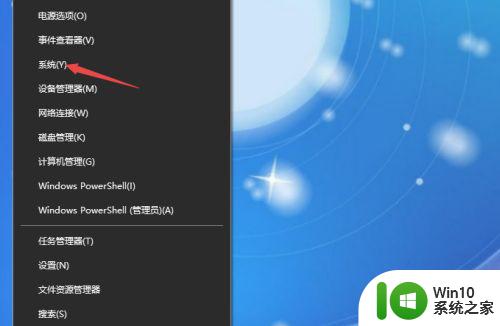
3、之后点击系统信息;
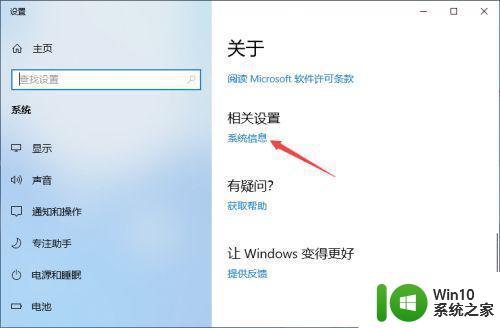
4、然后点击更改设置;
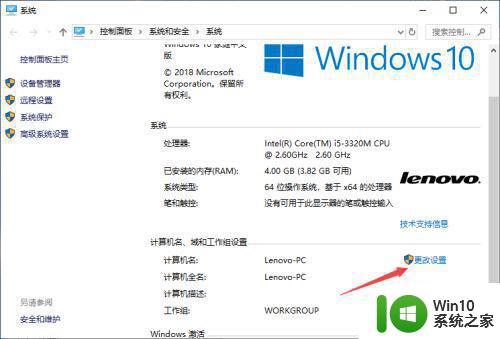
5、之后点击高级;
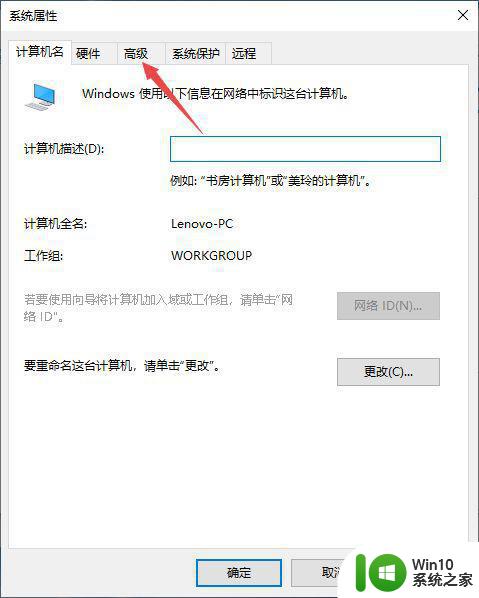
6、这里面就是高级系统设置了;
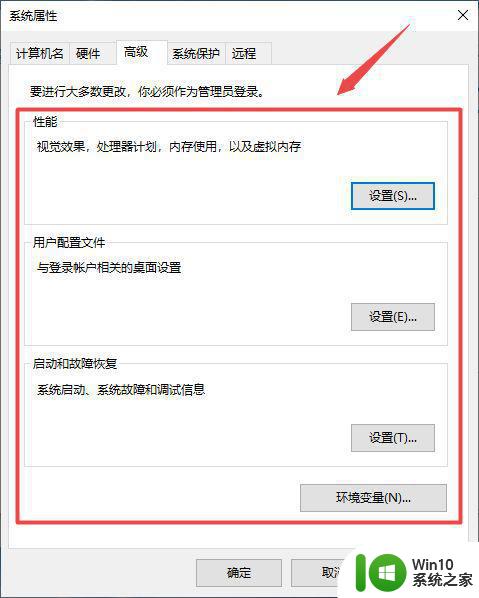
7、我们可以点击性能中的设置;
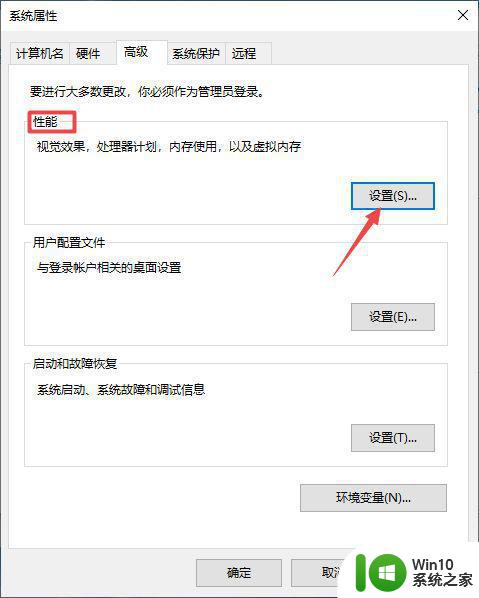
8、然后点击选择调整为最佳性能,点击确定即可。
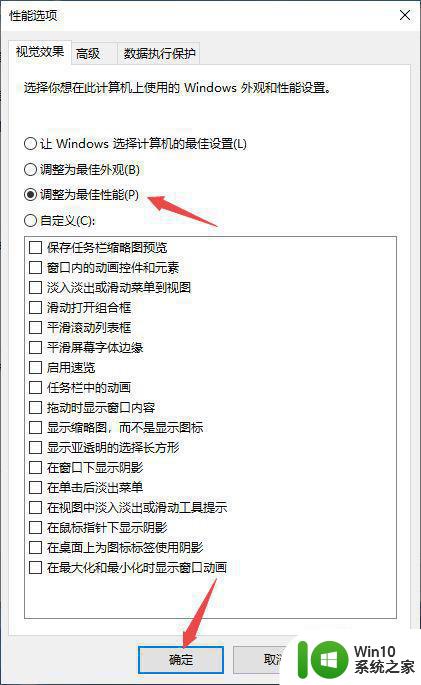
以上就是win10高级系统设置在哪里的全部内容,如果您遇到相同的问题,可以参考本文中介绍的步骤进行修复,希望能够对您有所帮助。
win10高级系统设置在哪里 如何使用win10高级模式进行系统优化相关教程
- win10高级系统设置在哪里找 win10找不到高级系统设置怎么办
- win10如何提高程序运行速度并设置程序优先级 如何在win10系统中设置程序的优先级以提高系统运行效率
- win10如何进入高级修复模式 win10高级恢复选项如何使用
- win10高级设置怎么进入 Windows 10高级系统设置如何进入
- win10电脑高级设置不能用的解决方法 win10系统高级设置不显示怎么办
- 图文教你找到win10系统高级设置 win10系统高级设置怎么打开
- win10系统进程优先级设置方法 win10系统进程优先级如何调整
- win10怎么设置优先级和高于正常怎么选 win10系统中如何更改应用的优先级设置
- 笔记本win10进不去系统总是出现键盘布局高级选项如何处理 win10进不去系统键盘布局高级选项怎么办
- win10高性能模式设置方法 如何开启电脑高性能模式 Win10系统
- 如何优化win10系统提高运行速度 win10系统速度慢怎么办
- win10高对比度怎么设置 Win10系统高对比度调节在哪里
- 蜘蛛侠:暗影之网win10无法运行解决方法 蜘蛛侠暗影之网win10闪退解决方法
- win10玩只狼:影逝二度游戏卡顿什么原因 win10玩只狼:影逝二度游戏卡顿的处理方法 win10只狼影逝二度游戏卡顿解决方法
- 《极品飞车13:变速》win10无法启动解决方法 极品飞车13变速win10闪退解决方法
- win10桌面图标设置没有权限访问如何处理 Win10桌面图标权限访问被拒绝怎么办
win10系统教程推荐
- 1 蜘蛛侠:暗影之网win10无法运行解决方法 蜘蛛侠暗影之网win10闪退解决方法
- 2 win10桌面图标设置没有权限访问如何处理 Win10桌面图标权限访问被拒绝怎么办
- 3 win10关闭个人信息收集的最佳方法 如何在win10中关闭个人信息收集
- 4 英雄联盟win10无法初始化图像设备怎么办 英雄联盟win10启动黑屏怎么解决
- 5 win10需要来自system权限才能删除解决方法 Win10删除文件需要管理员权限解决方法
- 6 win10电脑查看激活密码的快捷方法 win10电脑激活密码查看方法
- 7 win10平板模式怎么切换电脑模式快捷键 win10平板模式如何切换至电脑模式
- 8 win10 usb无法识别鼠标无法操作如何修复 Win10 USB接口无法识别鼠标怎么办
- 9 笔记本电脑win10更新后开机黑屏很久才有画面如何修复 win10更新后笔记本电脑开机黑屏怎么办
- 10 电脑w10设备管理器里没有蓝牙怎么办 电脑w10蓝牙设备管理器找不到
win10系统推荐
- 1 番茄家园ghost win10 32位官方最新版下载v2023.12
- 2 萝卜家园ghost win10 32位安装稳定版下载v2023.12
- 3 电脑公司ghost win10 64位专业免激活版v2023.12
- 4 番茄家园ghost win10 32位旗舰破解版v2023.12
- 5 索尼笔记本ghost win10 64位原版正式版v2023.12
- 6 系统之家ghost win10 64位u盘家庭版v2023.12
- 7 电脑公司ghost win10 64位官方破解版v2023.12
- 8 系统之家windows10 64位原版安装版v2023.12
- 9 深度技术ghost win10 64位极速稳定版v2023.12
- 10 雨林木风ghost win10 64位专业旗舰版v2023.12